Criar telhados
O fluxo de trabalho para criar telhados consiste nas seguintes etapas:
- Criar a projeção em planta do telhado.
- Extrude a projeção e crie um telhado em formato Hip / 4 águas (comando EXTRUSAO).
- Ajustar a declividade das faces do telhado, se necessário. (assistente Manipulator)
- Definir a espessura do sólido do telhado (opção Corpo/Concha do comando EDITARSOLIDO).
- Criar componentes adicionais no telhado.
Criar o perímetro da projeção do telhado
Você pode criar o perímetro do telhado:
-
A partir do limite das paredes exteriores.
-
Criando uma polilinha fechada clicando em pontos, ou por outros procedimentos 2D.
- Isolar as paredes externas. Isolar entidades é feito facilmente usando o painel Estrutura. Consulte também o comando ISOLATEOBJECTS.
- Defina o sistema de coordenadas para a face superior das paredes externas:
- Digite UCS e pressione Enter.
Você é solicitado: Especificar a origem do UCS ou [Face/Nomeado/Entidade/Anterior/Vista/X/Y/Z/Eixo Z/Mover/Mundo] <Mundo>:
- Faça snap num canto superior de uma parede externa, e pressione Enter.
- Digite UCS e pressione Enter.
- Defina Ativar detecção de limites Ligado, na barra Modos de Seleção ou inclua Selecionar limites detectados na variável de sistema SELECTIONMODES.
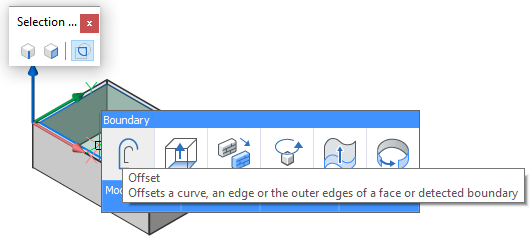
- Mova o cursor para uma área vazia dentro das paredes exteriores.
O limite interno vai se destacar.
- Escolha Deslocamento na aba Desenhar do Quad.
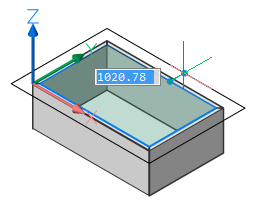
- Siga um dos procedimentos:
- Digite um valor no campo de dimensão dinâmica.
- Clique para aceitar o valor.
Criar um telhado em 4 águas.
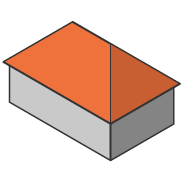
- Criar o perímetro do telhado.
- Mova o cursor sobre o contorno do telhado e escolha Extrudar na aba Modelo do Quad.
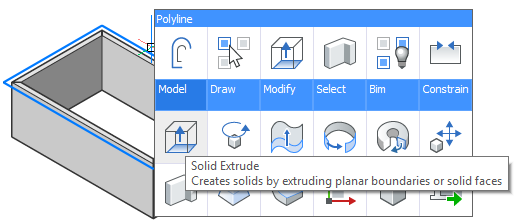
- Mova o cursor na vertical, e pressione a tecla Tab.
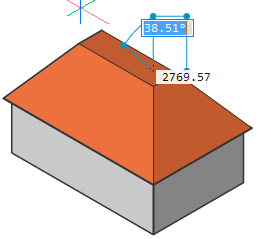
- Digite um valor no campo Angulo de Conicidade e pressione a tecla Tab.
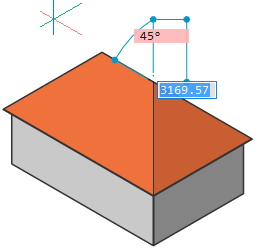
- Siga um dos procedimentos:
- Pressione tecla Tab e digite outro valor no campo Angulo de Conicidade.
O campo do Angulo de Conicidade é o complemento para o ângulo de inclinação do telhado.
-
Pressione Enter para criar o telhado.
- Pressione tecla Tab e digite outro valor no campo Angulo de Conicidade.
- Dependendo da forma do contorno do telhado, o resultado é:
- Telhado em pirâmide:
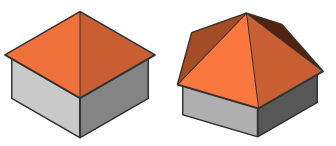
- Telhado 4 águas em L:
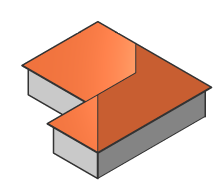
- Telhado de cela em forma de T:
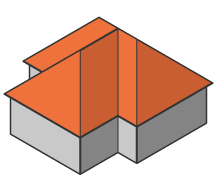
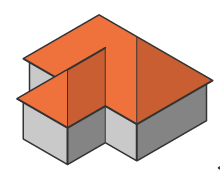
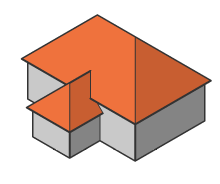
- Telhado 4 águas em U:
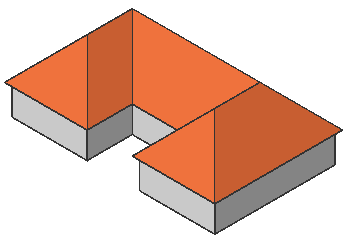
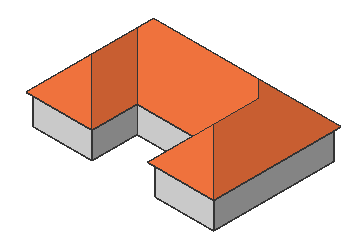
- Telhado 4 águas complexo:
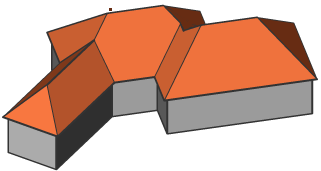
- Telhado em pirâmide:
- Para definir a espessura do sólido do telhado, vamos usar a opção do comando EDITARSOLIDO.Faça o seguinte:
- Escolha Shell no painel da Faixa de opções .
Escolha Shell na barra Editar Solido 3D.
- Você é solicitado:
Selecione o sólido 3D:- Selecione o sólido do telhado. - Você é solicitado:
Selecione a face a ser removida ou [Adic./Desfazer/Tudo]:- Selecione a face inferior do sólido da cobertura. - Você é solicitado:
Entre a distância de deslocamento da casca:- Digite um valor para definir a espessura do sólido do telhado.
- Escolha Shell no painel da Faixa de opções .
Criar um telhado em oitão (2 águas).
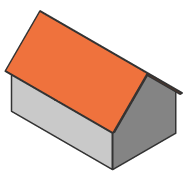
- Crie um telhado de 4 águas.
- Torne verticais as duas faces da extremidade:
- Mova-se sobre a face final e mantenha pressionado o botão esquerdo do mouse por cerca de meio segundo; o assistente Manipulator é exibido (defina o valor da variável de sistema MANIPULATOR = 3).
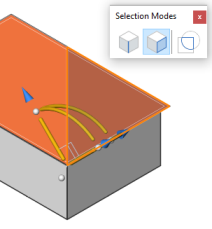
- Coloque o cursor sobre o arco de rotação vertical. Quando o arco se destaca, mova o cursor.
A face selecionada rotaciona dinamicamente.
Clique quando a face estiver na posição vertical.
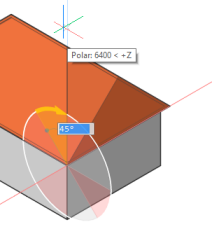
- Mova-se sobre a face final e mantenha pressionado o botão esquerdo do mouse por cerca de meio segundo; o assistente Manipulator é exibido (defina o valor da variável de sistema MANIPULATOR = 3).
- Execute a etapa 7 do procedimento Criar um telhado de cela. Remova as faces verticais do sólido do telhado.
Criar um telhado do tipo mansarda.
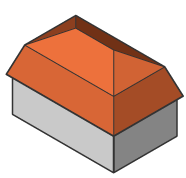
- Crie uma projeção do telhado.
- Mova o cursor sobre o contorno do telhado e escolha Extrusão na aba Modelo do Quad.
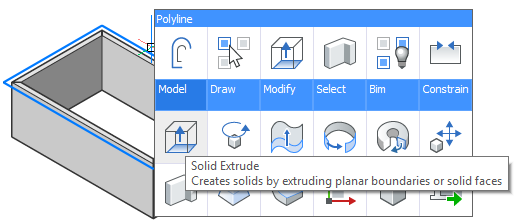
- Mova o cursor na vertical, e pressione a tecla Tab.
- Digite um valor no campo Angulo de Conicidade e pressione a tecla Tab.
O campo do Angulo de Conicidade é o complemento para o ângulo de inclinação do telhado.
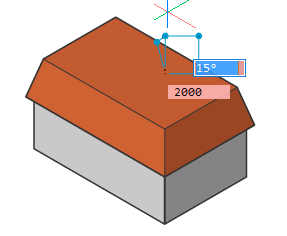
- Digite um valor no campo Altura de Extrusão, e siga um destes procedimentos:
- Pressione tecla Tab e digite outro valor no campo Angulo de Conicidade.
- Pressione Enter para criar o primeiro sólido.
- Opcionalmente pressione a tecla Tab para ir e voltar entre os campos de entrada e pressione Enter quando estiver satisfeito com o resultado.
- Mova o cursor para a face superior do primeiro sólido do telhado e escolha Extrudar no Quad.
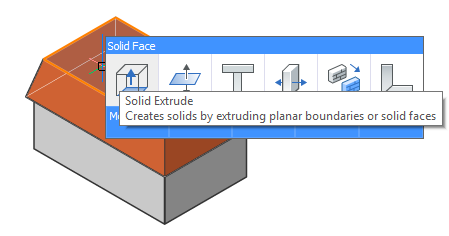
- Mova o cursor na vertical, e pressione a tecla Tab.
- Digite um valor no campo Angulo de Conicidade e pressione a tecla Tab.
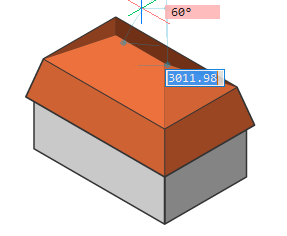
- Siga um dos procedimentos:
- Pressione tecla Tab e digite outro valor no campo Angulo de Conicidade.
- Pressione Enter para criar o primeiro sólido.
- Selecione ambos os sólidos e escolha União na aba Modelo no Quad.
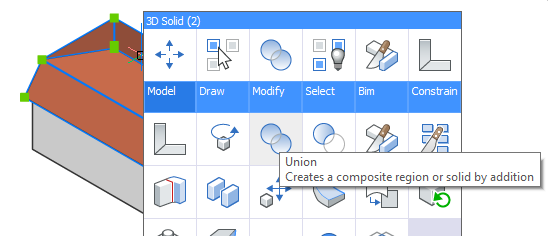
- Repita a etapa 7 do procedimento Criar um telhado da 4 águas.
Criar um telhado em celeiro cavado.

- Execute os passos 1 a 6 do procedimento Criar um telhado de mansarda, para criar o primeiro sólido.
- Execute a etapa 2 do procedimento Criar um telhado em oitão para definir as faces da extremidade na vertical.
- Execute os passos 7 a 11 do procedimento Criar um telhado em mansarda.
- Execute a etapa 7 do procedimento Criar um telhado de cela. Remova as faces verticais do sólido do telhado.
Criar um telhado em celeiro
Um telhado em celeiro é composto de dois sólidos, que vamos criar como duas extrusões separadas.
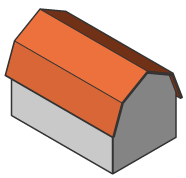
- Execute os passos 1 a 6 do procedimento Criar um telhado de mansarda, para criar o primeiro sólido.
- Execute a etapa 2 do procedimento Criar um telhado em oitão para definir as faces da extremidade na vertical.
- Execute passos 7 a 10 do procedimento Criar um telhado mansarda para criar o segundo sólido.
- Execute a etapa 2 do procedimento Criar um telhado em oitão para definir as faces da extremidade na vertical.
- Execute a etapa 11 do procedimento Criar um telhado de mansarda.
- Execute a etapa 7 do procedimento Criar um telhado de cela. Remova as faces verticais do sólido do telhado.
Criar um telhado em oitão holandês.
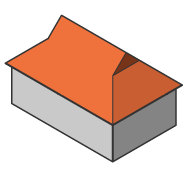
Um telhado de oitão holandês é baseado em um telhado de 4 águas.
- Crie um telhado de 4 águas.
- Defina a opção Selecionar bordas da variável de sistema SELECTIONMODES Ligada.
- Mova o cursor sobre a borda inferior da face do telhado, e escolha Deslocar na aba Desenhar do Quad.
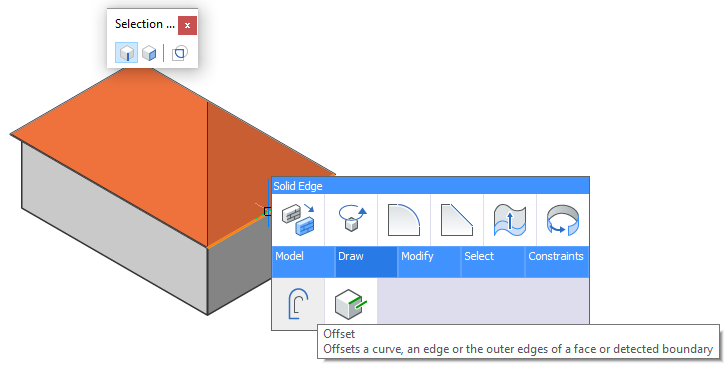
- Mova o cursor e digite um valor no campo de distância dinâmica ou clique em um ponto.
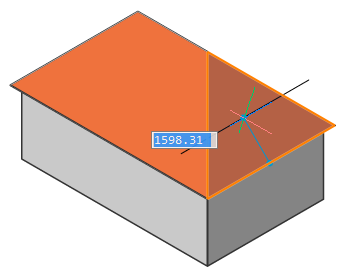
- Siga um dos procedimentos:
- Escolha Estampar na barra Editar Solido 3D.
- Execute o comando ESTAMPAR.
- Você é solicitado: Selecionar sólido 3D, superfície ou região: Selecione o sólido do telhado.
- Você será solicitado: Selecione uma entidade para estampar: Selecione a borda deslocada do telhado.
- Você é solicitado: Excluir o objeto de origem [Sim/Não] <Não>: Escolha Sim.
Uma face triangular é criada
- Execute a etapa 2 do procedimento Criar um telhado oitão para ajustar as faces extremas na vertical.
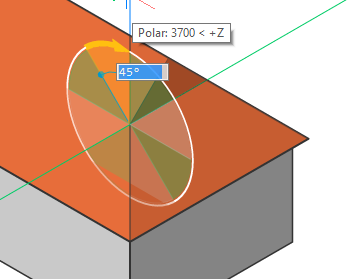
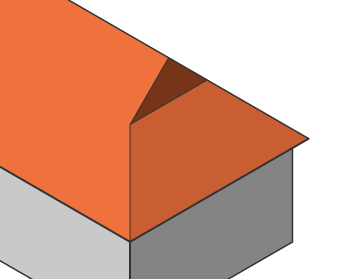
- Execute a etapa 7 do procedimento Criar um telhado 4 águas para definir a espessura do sólido do telhado.
Criar lanternins
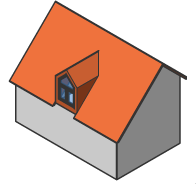
O procedimento para criar um lanternim consiste nas seguintes etapas:
- Crie uma caixa sólida na borda inferior do plano do telhado e conecte a caixa ao telhado.
- Defina a posição e as dimensões do lanternim.
- Crie um telhado lanternim.
- Clique com o botão direito do mouse e escolha Caixa na aba Modelo do Quad.
Você é solicitado: Definir canto da caixa ou [Centro] <0.00,0.00,0.00>:
- Clique em um ponto na borda inferior do plano do telhado.
Você é solicitado: Definir canto oposto ou [Cubo/Comprimento do lado]:
- Clique um ponto, e defina a altura do cubo: clique em um ponto ou digite o valor.
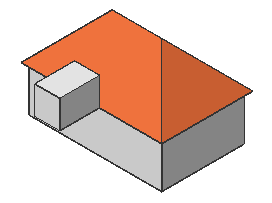
- Selecione a face posterior do cubo: mova o cursor sobre o cubo no local da face posterior, e pressione a tecla Tab até a face ficar realçada (Modos de Seleção: Selecionar Faces = Ligado).
- Escolha Conectar com o mais próximo na aba Modelo no Quad.
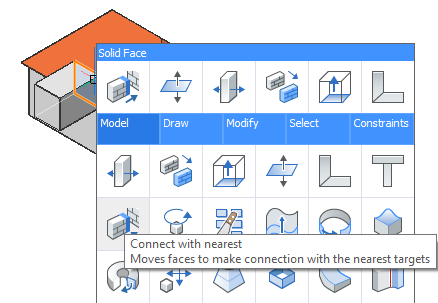
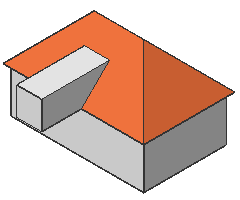
- Selecione a face frontal da caixa, escolha Empurrar/Puxar na aba Modelo no Quad, e mova a face até o plano do telhado.
- Use o comando EMPURRARPUXAR na face frontal, superior e lateral do sólido da mansarda para definir as dimensões e a posição da mansarda no telhado:
- Selecione uma face lateral, e pressione a tecla Tab para definir a largura.
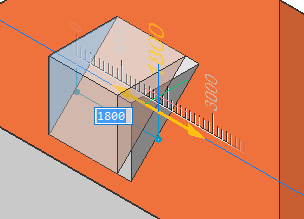
- Selecione ambas faces laterais, e escolha Adicionar conjunto rígido na aba Restrições no Quad, para fixar a largura.
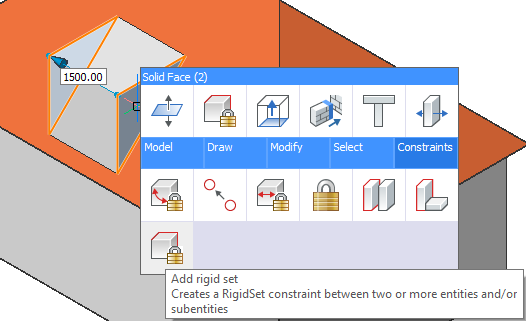
- Arrastar uma das faces laterais para posicionar o lanternim. Siga um dos procedimentos:
- Digite uma distância no campo de entrada dinâmica.
- Clique para aceitar o valor.
- Mova o cursor sobre uma face que seja paralela à face sendo arrastada, e pressione a tecla Tab. O campo da distância agora mostra a distância até essa face.
- Arraste a face superior para definir a altura do lanternin.
- Arraste a face frontal para definir a distância a partir do beiral.
Mova o cursor sobre a face externa da parede abaixo do lanternin e pressione a tecla Tab. O campo da distância agora mostra a distância até essa face.
- Selecione uma face lateral, e pressione a tecla Tab para definir a largura.
- Modificar a forma do lanternim:
- Adicionar um telhado em 4 águas.
- Acrescente um telhado de 4 águas e rotacione a face frontal vertical, para criar um telhado de duas águas (oitão).
- Adicionar um arqueado.
- Rotacionar as faces superior e lateral.
- Partindo de um telhado em oitão, mova a face frontal do lanternin para trás até que a face frontal se torne triangular.
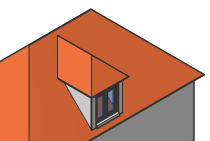
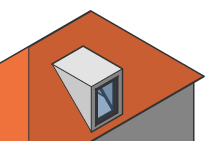
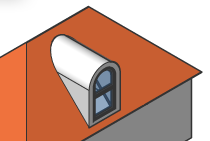
4 águas Plano Arqueado 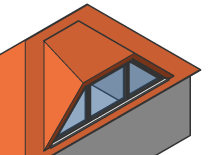
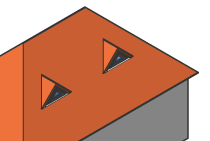
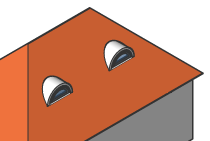
Especial Triângulo Sobrancelha

